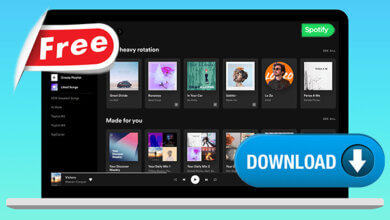วิธีดาวน์โหลดเพลงจาก Spotify เป็น MP3
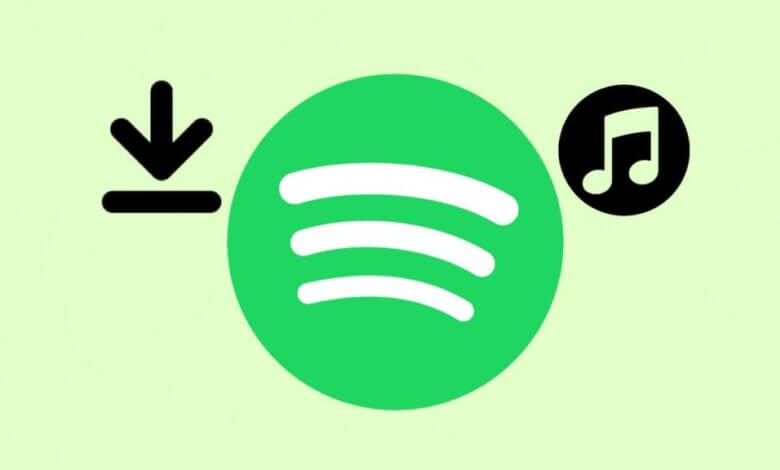
ด้วยการใช้การป้องกัน DRM ที่เหนือกว่า Spotify ได้เข้ารหัสแทร็กเพลงที่ดาวน์โหลดมา ดังนั้นผู้ใช้จึงไม่สามารถเล่นบนแอพเพลงอื่นหรือเครื่องเล่น MP3 ได้ เป็นไปได้ไหมที่จะแปลง Spotify เป็น MP3 ซึ่งเป็นรูปแบบเสียงที่ง่ายกว่ามากที่เราจัดการได้ แน่นอนคุณสามารถ! ในโพสต์นี้ คุณจะพบกับห้าวิธีในการดาวน์โหลดเพลงจาก Spotify เป็น MP3
ส่วนที่ 1 ฉันสามารถดาวน์โหลดเพลงเป็น MP3 บน Spotify ได้หรือไม่
อย่างที่เราทราบกันดีว่าผู้ใช้ระดับพรีเมียมสามารถดาวน์โหลดเพลงบน Spotify เพื่อฟังแบบออฟไลน์ได้ โดยมีโควต้า 10,000 เพลง อย่างไรก็ตาม MP3 ไม่ใช่ตัวเลือกสำหรับรูปแบบเพลงที่ดาวน์โหลดเนื่องจาก Spotify ใช้ Ogg Vorbis เป็นรูปแบบการสตรีม
Ogg Vorbis ต่างจาก MP3 เป็นนามสกุลไฟล์ที่เข้ารหัสเพื่อปกป้องเนื้อหาทางกฎหมายของเพลง Spotify จากการคัดลอก แก้ไข หรือละเมิดลิขสิทธิ์ หากคุณเปิดไฟล์ตำแหน่งของเพลงที่ดาวน์โหลด คุณจะแปลกใจว่า Spotify ได้ตัดทุกเพลงที่ดาวน์โหลดเป็นชิ้นเล็กๆ ในรูปแบบที่คุณไม่รู้ด้วยซ้ำ
ดังนั้นคำตอบคือไม่ คุณไม่สามารถดาวน์โหลดเพลงในรูปแบบ MP3 บน Spotify แต่ด้วยเครื่องมือที่เหมาะสม คุณสามารถ แปลง Spotify เป็น MP3 โดยไม่ต้องใช้ Spotify
ส่วนที่ 2 วิธีดาวน์โหลดเพลงจาก Spotify เป็น MP3 บนพีซี
ไม่ต้องกังวล เราได้รวบรวมห้าวิธีแก้ปัญหาสำหรับ วิธีดาวน์โหลดเพลงจาก Spotify เป็น MP3 สำหรับคุณ. แต่ละโซลูชันมีคำแนะนำทีละขั้นตอนโดยละเอียดเพื่อให้คุณสามารถดำเนินการได้อย่างรวดเร็ว
Spotify ดาวน์โหลดเพลง เป็นโซลูชันแบบครบวงจรสำหรับการดาวน์โหลดและแปลง Spotify Music และ Apple Music Spotify to MP3 Converter เป็นเครื่องมือที่ทรงพลังสำหรับผู้รักเสียงเพลงในการดาวน์โหลดและแปลงเพลงจากรูปแบบ Spotify เป็น MP3, M4A, WAV และ FLAC โดยไม่สูญเสียคุณภาพเสียงต้นฉบับ
ด้วยอินเทอร์เฟซที่ใช้งานง่าย ทุกคนสามารถควบคุมการแปลงเพลง Spotify เป็น MP3 ได้ หากคุณเป็นมือใหม่ในการลบข้อจำกัด DRM ออกจาก Spotify โปรแกรมดาวน์โหลดเพลง Spotify นี้จะเป็นพันธมิตรที่ยอดเยี่ยมสำหรับคุณเช่นกัน นี่คือการสอนเกี่ยวกับ วิธีดาวน์โหลดเพลงจาก Spotify เป็น MP3
ขั้นตอนที่ 1 ดาวน์โหลดและติดตั้ง Spotify เป็น MP3 Converter
ในการเริ่มต้น โปรดดาวน์โหลด Spotify to MP3 Converter บนคอมพิวเตอร์ Windows หรือ Mac ของคุณได้ฟรี ถัดไป ติดตั้งซอฟต์แวร์บนคอมพิวเตอร์ของคุณ

เมื่อคุณเปิดใช้งาน จะมีข้อความแจ้งปรากฏขึ้นเพื่อถามว่าคุณจะเปิดใช้งานเวอร์ชันที่ลงทะเบียนหรือไม่ ก่อนสมัครสมาชิก คุณสามารถคลิก “ทดลองใช้ต่อ” เพื่อเพลิดเพลินกับการทดลองใช้ฟรี 30 วันก่อน
ขั้นตอนที่ 2 คัดลอกและวางลิงก์เพลง Spotify
ค้นหาเพลงโปรดของคุณบนเครื่องเล่นเพลง Spotify และคัดลอกลิงก์เพลงจาก Spotify กลับไปที่ Spotify to MP3 Converter คุณสามารถวางลิงก์เพลงลงในแถบว่าง จากนั้นให้คลิกปุ่ม "เพิ่มไฟล์" เพื่อเพิ่มเพลงนี้ลงในรายการรอ

ขั้นตอนที่ 3 การตั้งค่ากำหนดเอาท์พุต (ไม่บังคับ)
ตามค่าเริ่มต้น Spotify to MP3 Converter ได้ตั้งค่ารูปแบบ MP3 สำหรับเอาต์พุตของเพลง Spotify สำหรับขั้นตอนนี้ คุณสามารถคงการตั้งค่าเดิมไว้ได้
คลิกตัวเลือก "เรียกดู" ที่มุมล่างซ้าย คุณสามารถเปลี่ยนเส้นทางการบันทึกได้ตามความต้องการของคุณ หากคุณไม่พบโฟลเดอร์ผลลัพธ์ คุณสามารถคลิก "เปิดโฟลเดอร์" เพื่อนำทางไปยังโฟลเดอร์บันทึกโดยอัตโนมัติ
นอกจากนี้ อัตราบิตของการดาวน์โหลดเพลง Spotify สามารถเปลี่ยนแปลงได้ คลิกเมนูแฮมเบอร์เกอร์ที่มุมขวาบน จากนั้นเลือก "การตั้งค่า" บนแท็บ "ขั้นสูง" คุณสามารถเปลี่ยน SampleRate(Hz) และ Bitrate (kbps) ตามความโปรดปรานของคุณ

ขั้นตอนที่ 4 แปลง Spotify Music เป็น MP3
เมื่อคุณตั้งค่าเอาต์พุตเสร็จแล้ว ให้กลับไปที่อินเทอร์เฟซหลักของซอฟต์แวร์ คุณสามารถคลิกปุ่ม "แปลง" สำหรับเพลงใดเพลงหนึ่งหรือคลิกปุ่ม "แปลงทั้งหมด" โดยตรงเพื่อเริ่มการแปลง Spotify เป็น MP3 คุณสามารถตรวจสอบเพลง Spotify MP3 ที่แปลงแล้วทั้งหมดบนแท็บ "เสร็จสิ้น" ได้ภายในระยะเวลาอันสั้น

- ข้อดี: ใช้งานง่าย แปลง Spotify เป็น MP3 ได้อย่างรวดเร็ว และไม่จำเป็นต้องใช้ Spotify Premium
- จุดด้อย: ไม่ฟรี (แต่ให้ทดลองใช้ฟรี 1 เดือน)
- พร้อมใช้งานบน Windows & Mac
ส่วนที่ 3 ดาวน์โหลดเพลง Spotify เป็น MP3 ออนไลน์
หากคุณไม่ต้องการดาวน์โหลดซอฟต์แวร์ใดๆ มีวิธีอื่นในการแปลง Spotify เป็น MP3 โดยใช้ตัวแปลงออนไลน์ ตัวแปลง Spotify เป็น MP3 ออนไลน์จะวิเคราะห์ URL เพลงของ Spotify ที่คุณส่ง จากนั้นแปลงไฟล์เพลงเป็น MP3 หรือรูปแบบอื่นๆ
สิ่งที่ดีคือตัวแปลงออนไลน์บางตัวนั้นฟรี อย่างไรก็ตาม ผู้แปลงออนไลน์จำนวนมากขึ้นเรื่อยๆ ถูกแบนเนื่องจากละเมิดลิขสิทธิ์ของ Spotify การค้นหาตัวแปลง Spotify เป็น MP3 ออนไลน์ที่ยังคงใช้งานได้อาจแตกต่างออกไป ข้อบกพร่องอีกประการหนึ่งคือ คุณจะต้องเปิดเว็บไซต์บนเว็บเบราว์เซอร์เมื่อคุณต้องการแปลงเพลงจาก Spotify
ด้วยการทดสอบมากมาย ในที่สุดเราก็พบว่าคุณเป็นผู้แปลงออนไลน์ที่ใช้งานได้ – MP3FY. ตอนนี้ มาดูวิธีการแปลง Spotify เป็น MP3 ด้วยแอปออนไลน์นี้กัน
ขั้นตอนที่ 1 รับ URL ของเพลง Spotify ที่คุณต้องการแปลง เรียกใช้ Spotify บนอุปกรณ์ของคุณและค้นหาเพลงเป้าหมายของคุณ คลิกขวาที่เพลงแล้วเลือก "แชร์"> "คัดลอก Spotify URL"
ขั้นตอนที่ 2 เปิดเว็บเบราว์เซอร์ของคุณ แล้วไปที่โฮมเพจของ MP3FY คุณสามารถติดตามหน้า Facebook ของ MP3FY เพื่อรับ URL ล่าสุดของเว็บไซต์ได้
ขั้นตอนที่ 3 ใส่ Spotify URL ที่คุณคัดลอกในขั้นตอนที่ 2 ลงในช่องว่าง แล้วกดปุ่ม "แปลง"
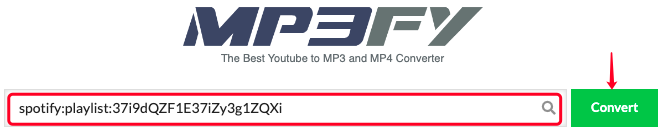
ขั้นตอนที่ 4 ในหน้าต่างป๊อปอัปใหม่ ให้คลิกปุ่ม "ยืนยัน" จากนั้นเลือก "ดาวน์โหลด MP3" ในกล่องโต้ตอบถัดไป ตอนนี้คุณมีเพลง Spotify ที่บันทึกเป็น MP3 แล้ว เพียงไปที่ไฟล์ดาวน์โหลดในเครื่องของคุณเพื่อตรวจสอบ

- ข้อดี: ไม่จำเป็นต้องดาวน์โหลดซอฟต์แวร์ใด ๆ
- ข้อเสีย: ฟรี ข้อจำกัด ถูกแบนอย่างรวดเร็ว และต้องใช้เว็บเบราว์เซอร์ทุกครั้ง
- พร้อมใช้งานบน: เว็บเบราว์เซอร์บนอุปกรณ์ใดก็ได้
ส่วนที่ 4 แปลง Spotify เป็น MP3 ด้วย Telegram Bot
Telegram เป็นแอปพลิเคชั่นส่งข้อความโต้ตอบแบบทันทีข้ามแพลตฟอร์มฟรีที่พร้อมใช้งานสำหรับอุปกรณ์ iOS และ Android การใช้แอพนี้บางครั้งทำให้ประหลาดใจเล็กน้อย บอทดาวน์โหลด Spotify เป็นหนึ่งในนั้น
ใช่. คุณสามารถดาวน์โหลดเพลง Spotify ด้วยความช่วยเหลือของบอทโทรเลขได้ฟรี นอกจากนี้ คุณไม่จำเป็นต้องเข้าสู่ระบบหรือลงทะเบียนบัญชี Spotify ด้วยซ้ำ นี่คือวิธีที่คุณทำ
ขั้นตอนที่ 1 เปิด Spotify และคัดลอกลิงก์ไปยังเพลงที่คุณต้องการดาวน์โหลด
ขั้นตอนที่ 2 ลงชื่อเข้าใช้บัญชีโทรเลขของคุณ หากคุณยังไม่มี เพียงลงทะเบียนบนสมาร์ทโฟนของคุณ
ขั้นตอนที่ 3 รับบัญชีนี้ @SpotifyMusicDownloaderBot ในกล่องโต้ตอบ ให้พิมพ์ "/start" จากนั้นวาง URL เพลงของ Spotify ที่คุณคัดลอกไว้ก่อนหน้านี้ แล้วกดปุ่ม "Sent" คุณจะเห็นว่าบอทเริ่มดาวน์โหลดเพลงของคุณแล้ว
ขั้นตอนที่ 4 เมื่อการดาวน์โหลดเสร็จสิ้น เครื่องหมายถูกจะปรากฏขึ้น ตอนนี้ให้แตะปุ่ม "แชร์" แล้วแตะ "บันทึกเป็นไฟล์" การดำเนินการนี้จะบันทึกเพลง Spotify ที่คุณดาวน์โหลดเป็น MP3 บนอุปกรณ์ของคุณ
- ข้อดี: ฟรี
- จุดด้อย: ไม่รองรับการดาวน์โหลดเพลย์ลิสต์หรือการดาวน์โหลดจำนวนมาก
- พร้อมใช้งานบน: Android และ iOS
ส่วนที่ 5. ดาวน์โหลดเพลงจาก Spotify เป็น MP3 ด้วย Siri Shortcuts
มีอีกวิธีลับในการดาวน์โหลดเพลงจาก Spotify เป็น MP3 สำหรับผู้ใช้ iPhone และ iPad – โดยใช้ ทางลัด. แอปนี้ทำงานร่วมกับ Siri และช่วยให้คุณสร้างเวิร์กโฟลว์อัตโนมัติได้หลากหลาย และนั่นเป็นสาเหตุที่ทำให้คุณสามารถดาวน์โหลดเพลง Spotify ได้ ตอนนี้ขอกระโดดเข้าสู่ธุรกิจ
ขั้นตอนที่ 1 ดาวน์โหลดและติดตั้งคำสั่งลัด Siri จาก App Store บนอุปกรณ์ iOS ของคุณ
ขั้นตอนที่ 2 เพิ่มทางลัดนี้ Spotify ดาวน์โหลดเพลย์ลิสต์ ไป ทางลัด app
ขั้นตอนที่ 3 คัดลอก Spotify URL ของเพลย์ลิสต์ที่คุณต้องการดาวน์โหลด จากนั้นเรียกใช้ทางลัด จากนั้นระบบจะเริ่มดาวน์โหลดเพลย์ลิสต์ของคุณเป็นไฟล์ MP3
หมายเหตุ: แอปนี้สามารถดาวน์โหลดเพลย์ลิสต์ Spotify ได้เท่านั้น แต่ไม่สามารถดาวน์โหลดเพลงเดียวได้ ดังนั้น อย่าลืมสร้างเพลย์ลิสต์และเพิ่มเพลงก่อน เพลงที่ดาวน์โหลดจะถูกเก็บไว้ที่ “ไฟล์” > “iCloud” > “ทางลัด” > “เพลง”
- ข้อดี: ฟรี
- ข้อเสีย: รองรับเฉพาะการดาวน์โหลดเพลย์ลิสต์
- พร้อมใช้งานบน: iOS
สรุป
เราได้แสดงให้คุณเห็นถึงห้าวิธีในการดาวน์โหลดหรือแปลงเพลง Spotify เป็น MP3 หากต้องการรับ Spotify เป็น MP3 บนพีซี คุณสามารถไปที่ Spotify ดาวน์โหลดเพลง, ตัวแปลงออนไลน์ หรือบันทึก Spotify สำหรับการแปลงเพลง Spotify เป็น MP3 บนโทรศัพท์มือถือ เพียงใช้บอทโทรเลขหรือคำสั่งลัด Siri
แม้ว่าวิธีการอื่นๆ ทั้งหมดจะมีข้อจำกัดบางประการ แต่ Spotify Music Downloader ให้คุณดาวน์โหลดและแปลงเพลง อัลบั้ม และเพลย์ลิสต์ของ Spotify ได้โดยไม่มีข้อจำกัด รองรับการแปลงเดี่ยวและจำนวนมาก หากคุณมีวิธีอื่นในการแปลงเพลง Spotify เป็น MP3 โปรดแชร์ให้เราทราบ
โพสต์นี้มีประโยชน์อย่างไร
คลิกที่ดาวเพื่อให้คะแนน!
คะแนนเฉลี่ย / 5 จำนวนโหวต: